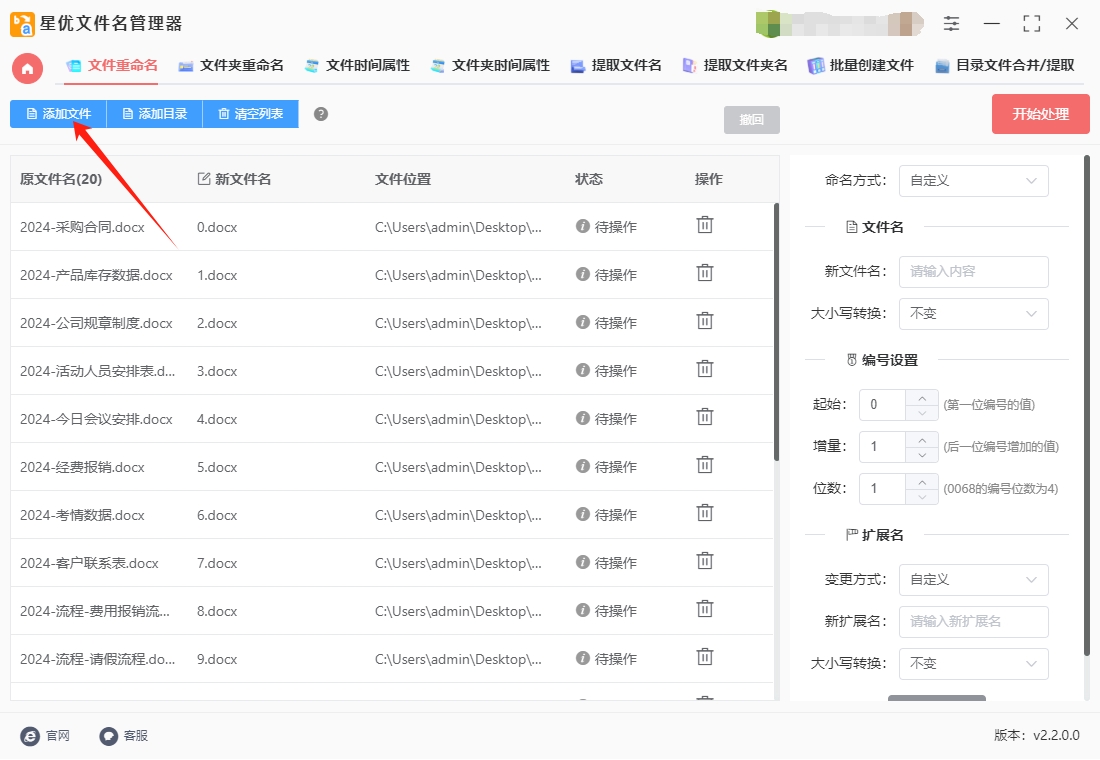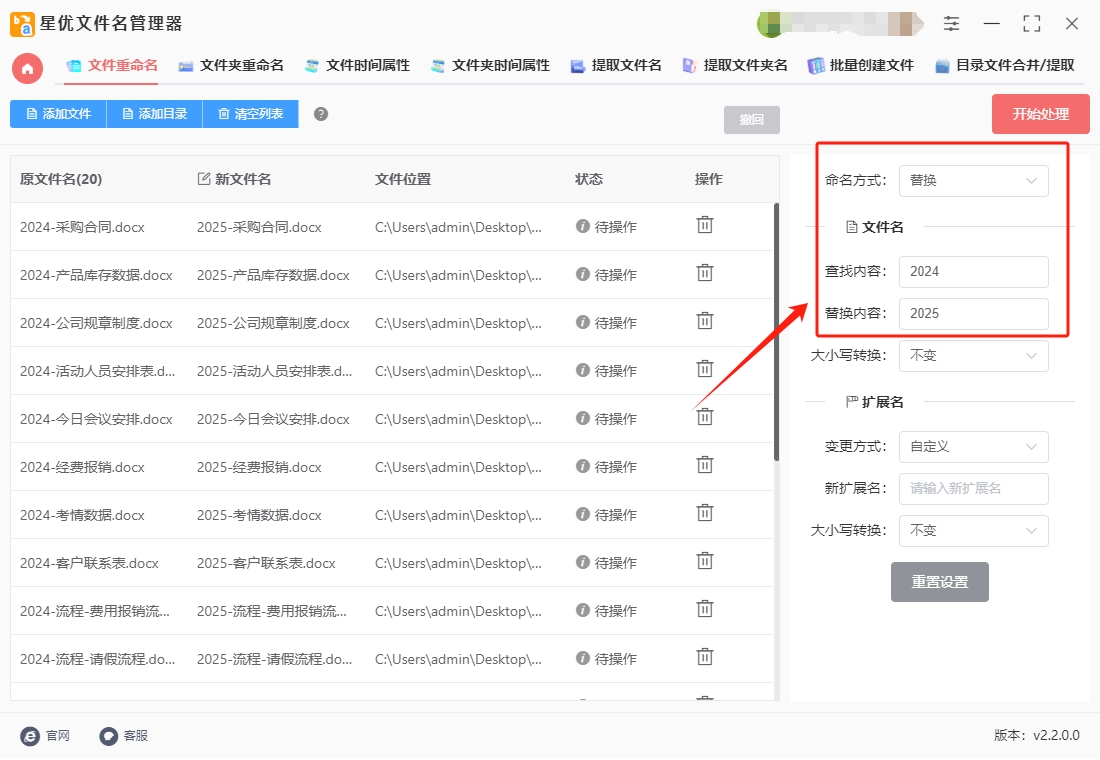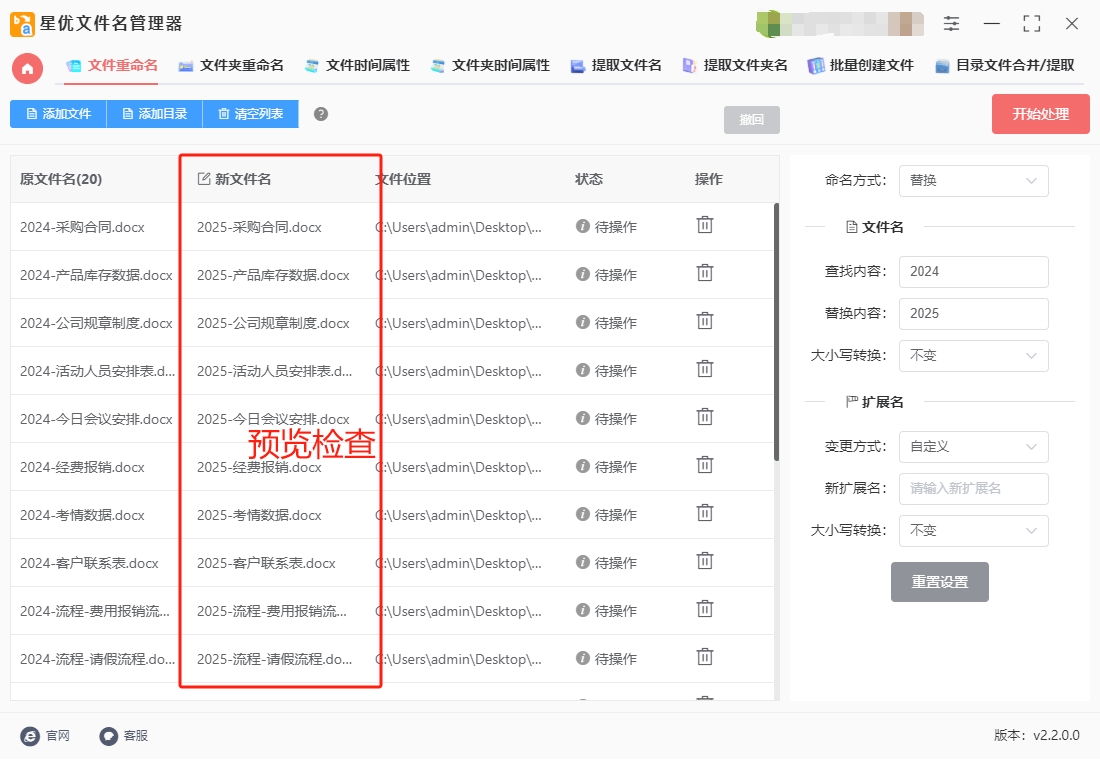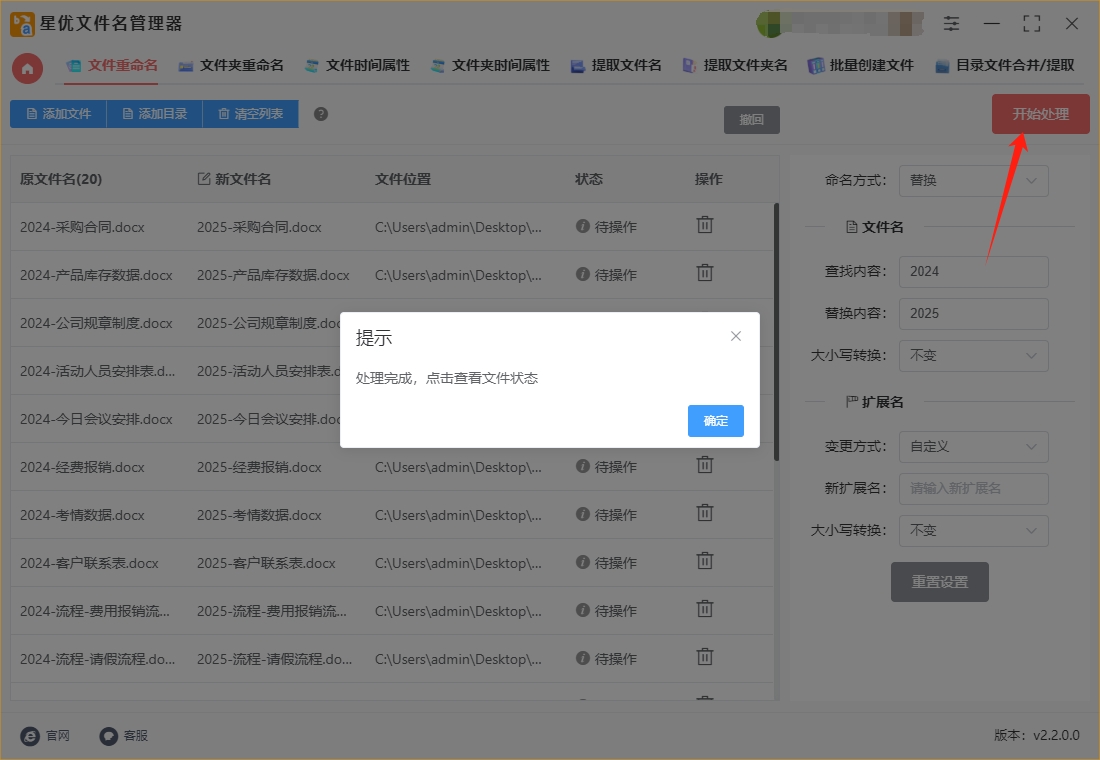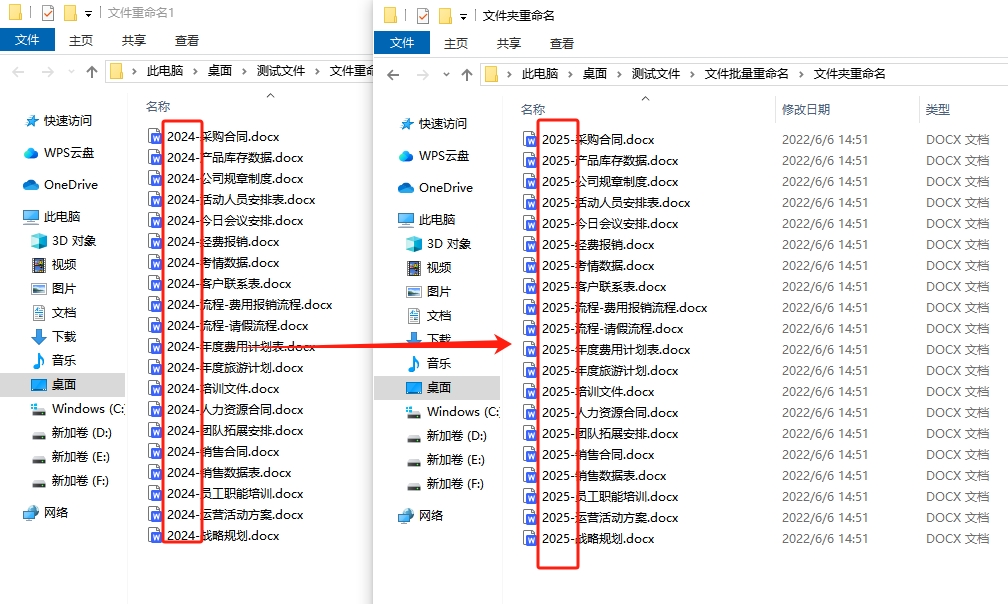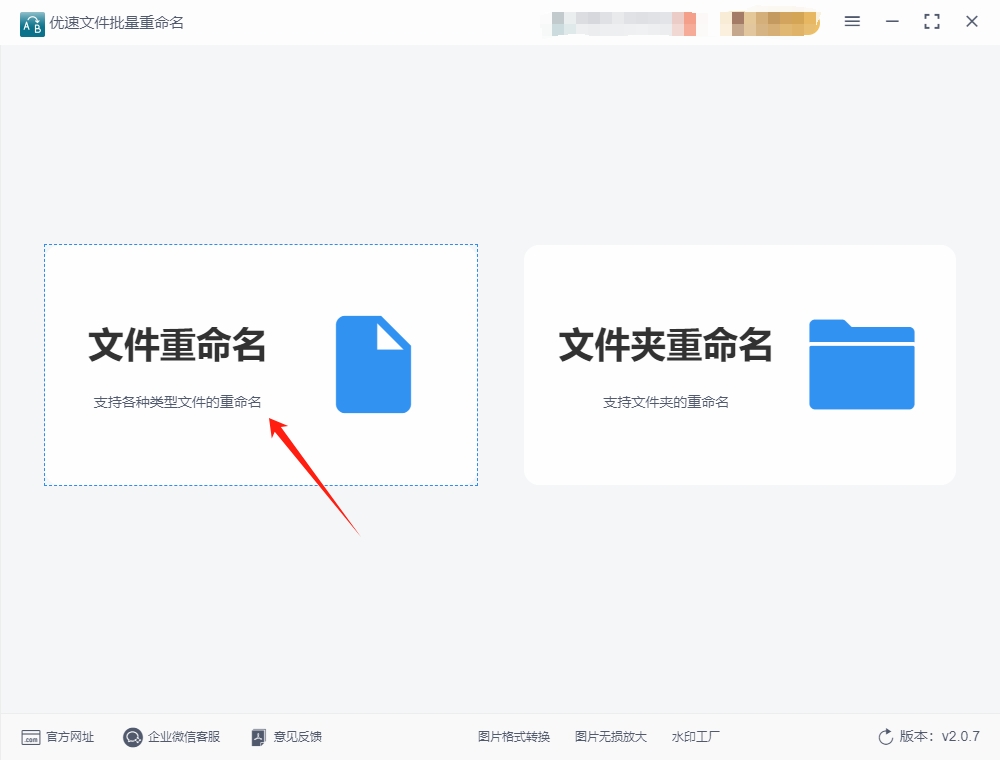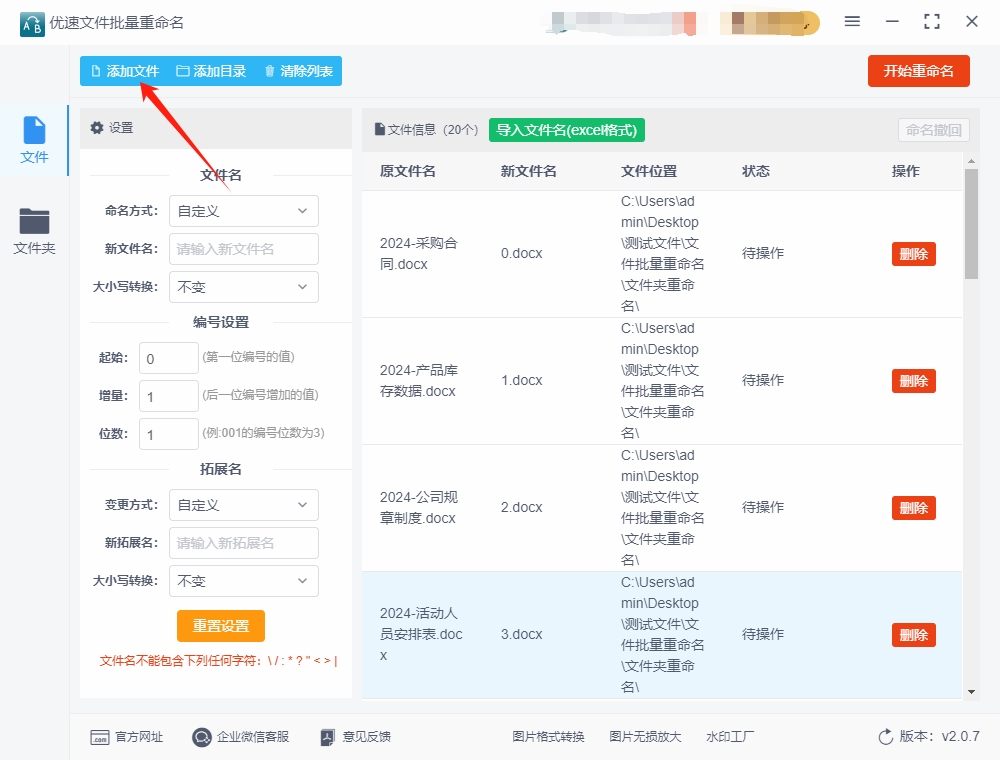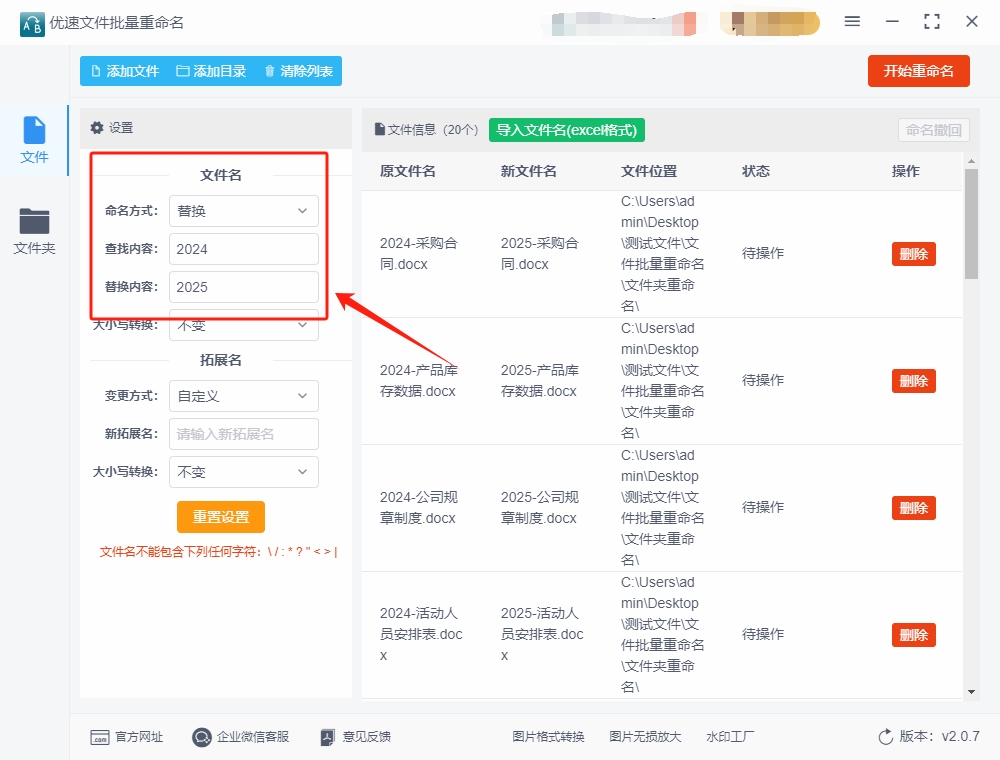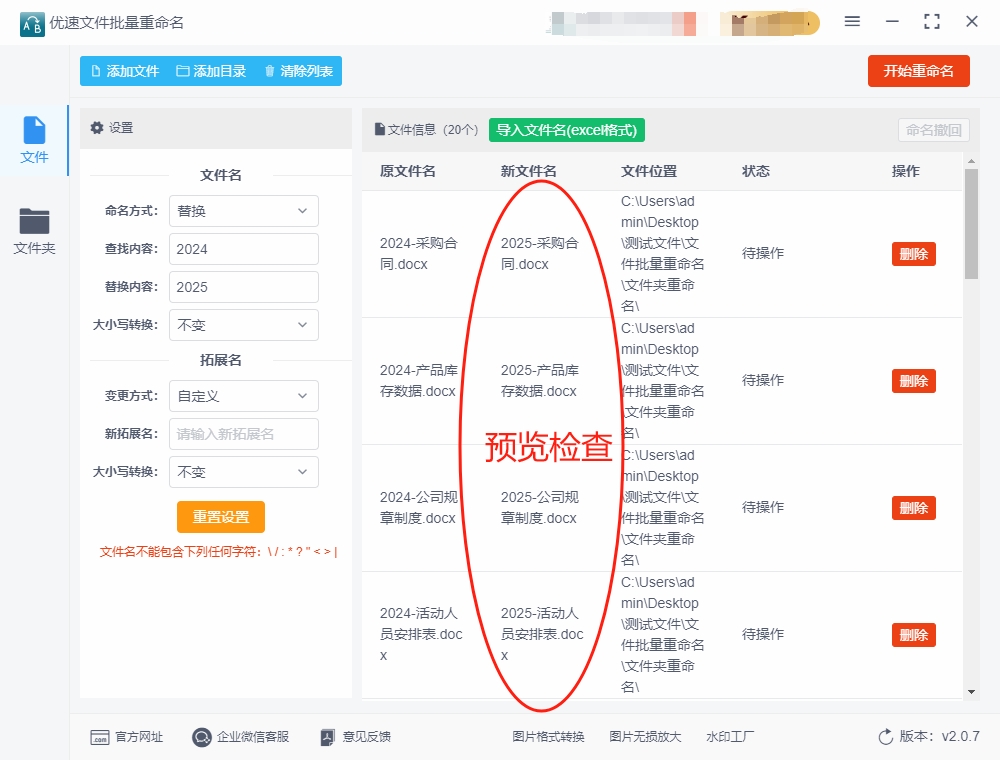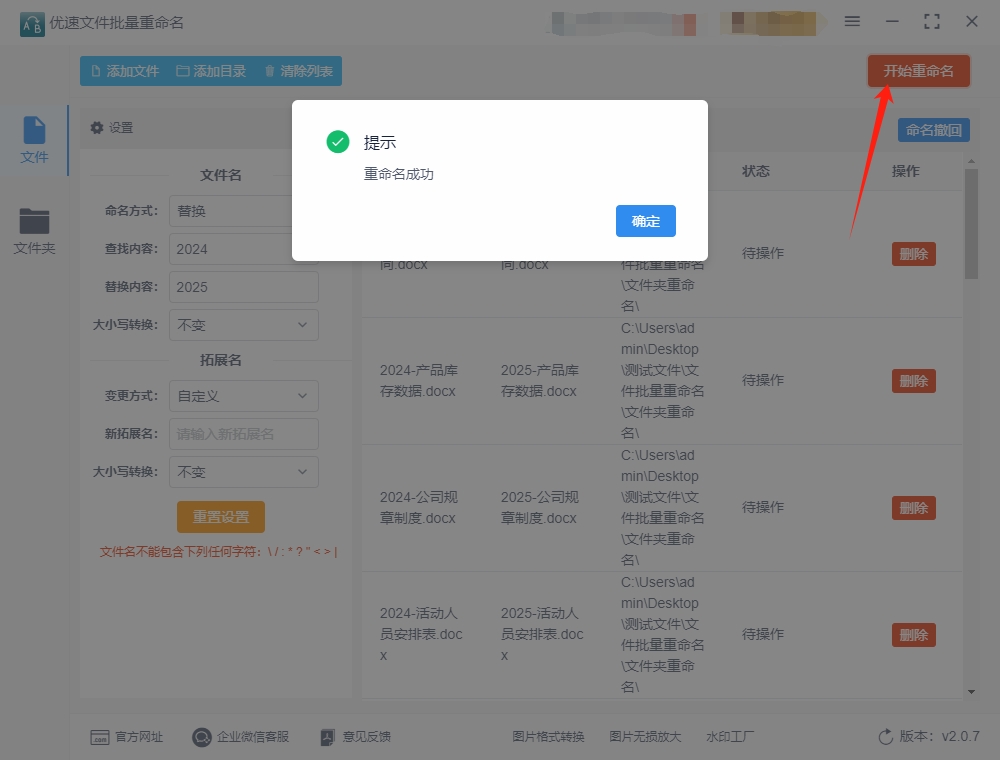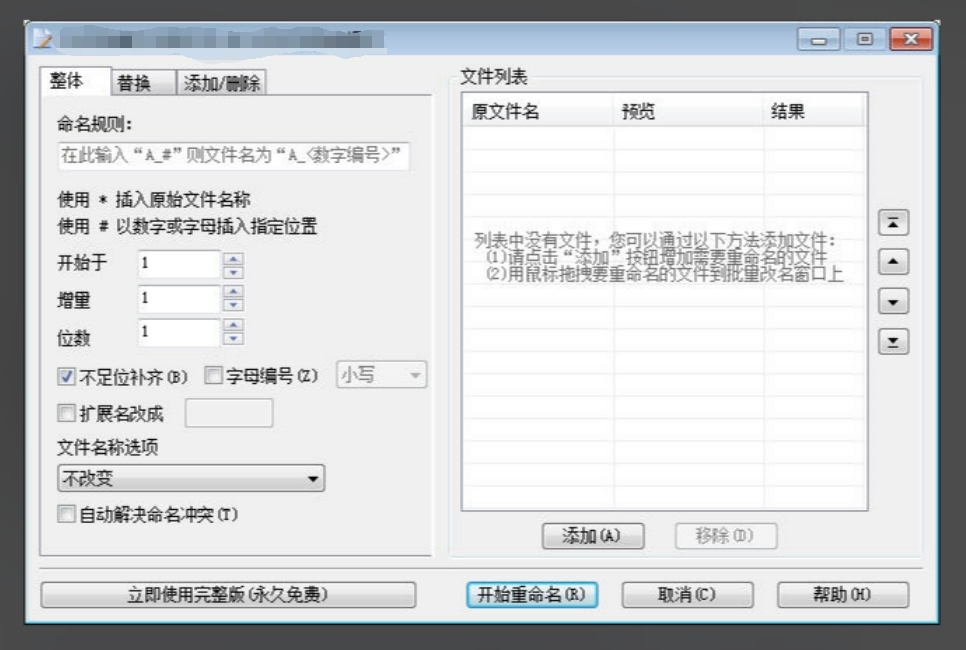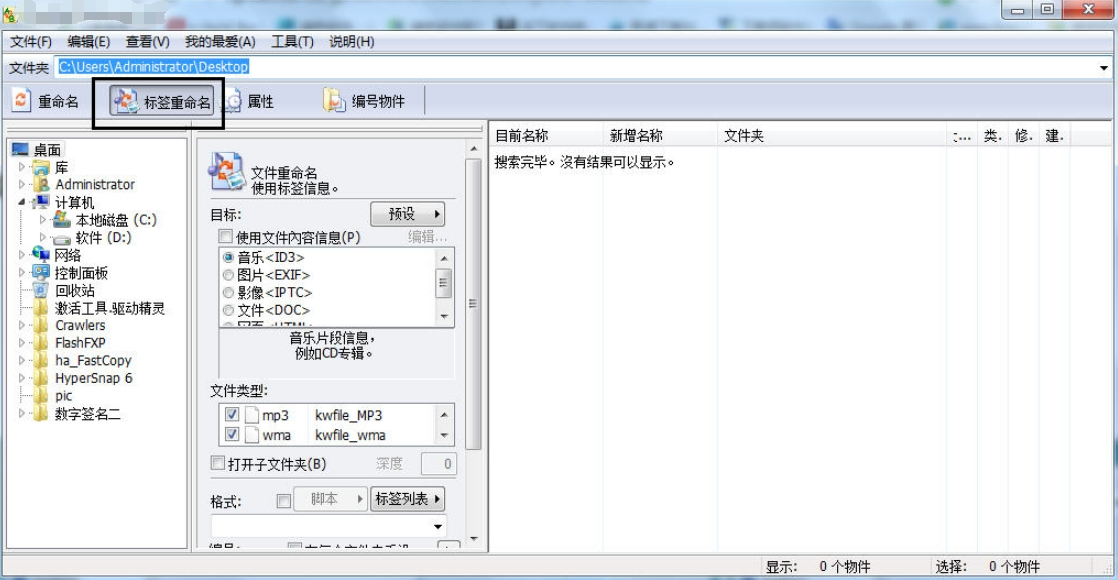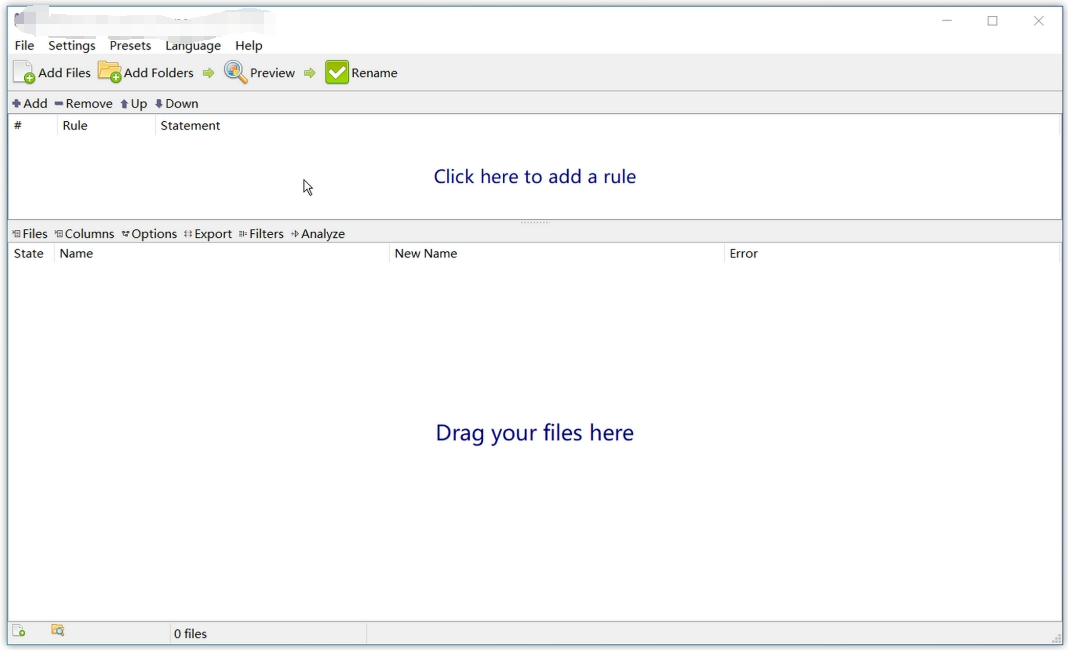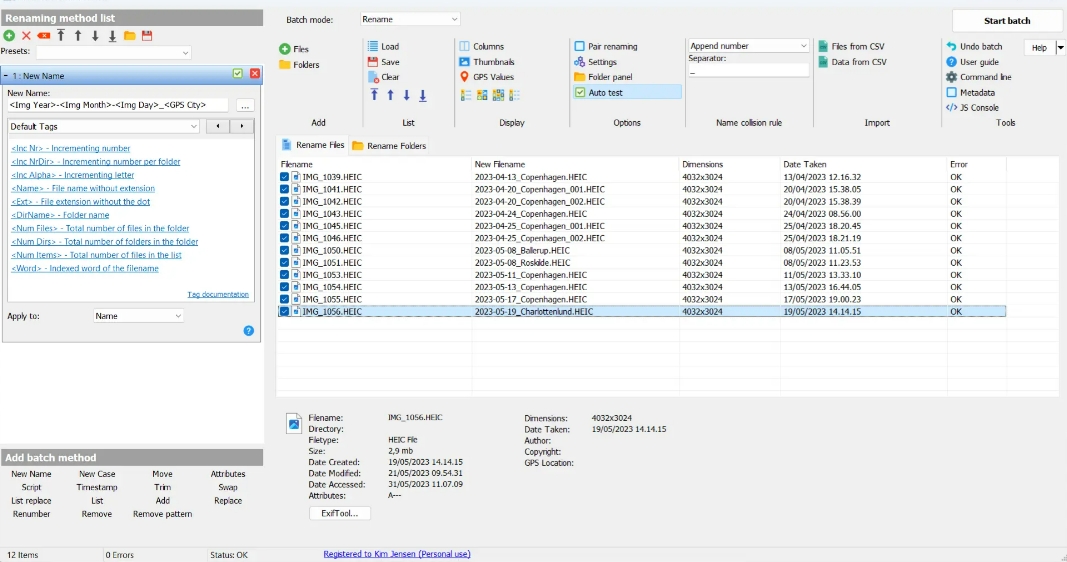如何批量替换文件名的某个字符?批量替换文件名的某个字符,是一项非常实用且重要的文件管理技能。在日常工作中,尤其是当我们需要处理大量文件时,文件名的统一和规范化变得尤为关键。无论是整理文档、图片、音视频文件,还是进行项目管理,批量处理文件名都能大大提高工作效率,避免因文件命名不规范而造成的混乱。首先,批量替换文件名的一个典型应用场景就是文件命名规则的统一。例如,当我们整理一大批图片文件时,可能会发现它们的命名方式不一致。有的图片文件名包含日期,有的则是随意的字母或数字。如果想将所有文件名中的某个字符替换成统一的格式,比如将“_”替换为“-”,或者将文件名中的日期格式统一成YYYYMMDD,这时批量替换文件名的技术就显得尤为重要。此外,批量替换文件名也常用于纠正命名错误。假设在一次下载中,由于系统设置问题,所有文件的文件名都变成了乱码或不规范的字符。如果要逐个修正,不仅耗时而且容易出错。通过批量替换文件名,可以一次性修改所有错误的字符,使文件名恢复正常,避免了重复劳动。
下面是小编为大家找到的几个解决办法,可以又快又准确的批量 替换文件名中的某个字符,具有操作简单的特点,有需要的小伙伴一定要抓紧时间去试一试哦。

方法一:使用“星优文件名管理器”批量替换文件名字符
软件下载地址:https://www.xingyousoft.com/softcenter/XYFile
步骤1,需要提前将“星优文件名管理器”软件安装到电脑上,安装结束后打开使用,在软件首页首页可以看到很多选项,本次请点击里面的【文件重命名】功能。

步骤2,这时候软件立即跳转到内页,通过点击【添加文件】按键或【添加目录】按键,将需要修改名称的文件一次性全部导入到软件里,随后可以看到文件名列表。
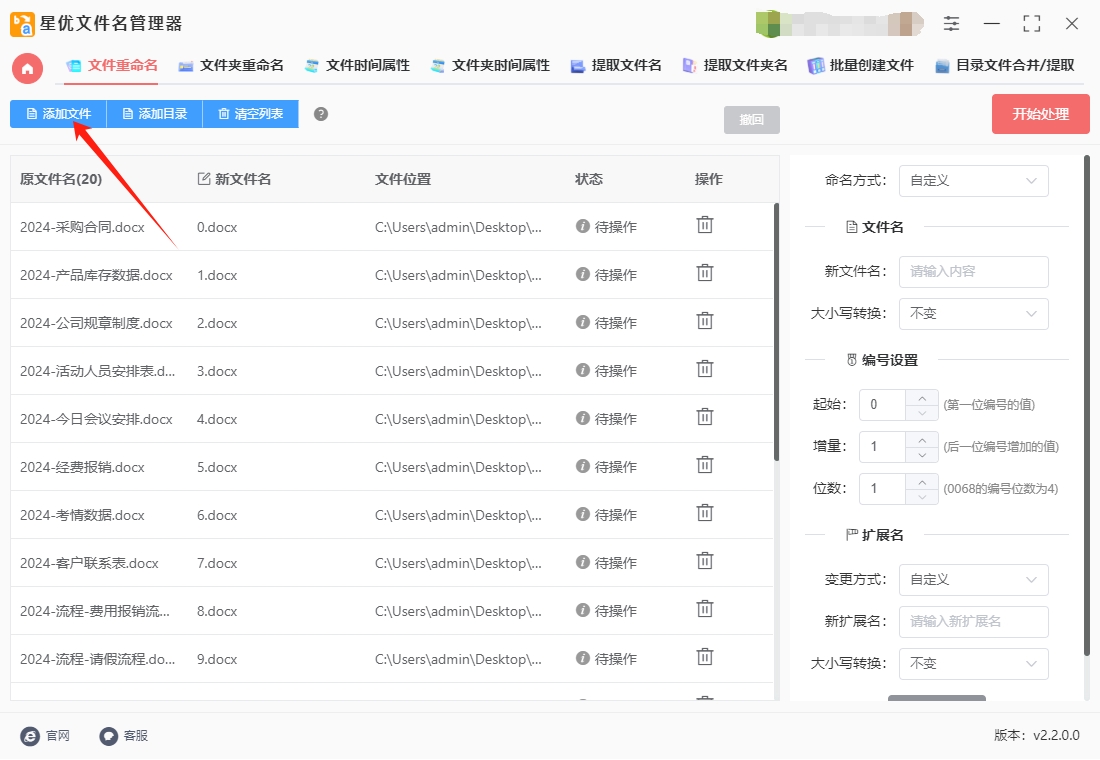
步骤3,请在软件右侧按照下面的顺序进行操作:
① 先在【命名方式】右侧选择“替换”;
② 随后在【查找内容】右侧输入要替换的字符;
③ 然后在【替换内容】右侧输入替换后的字符。
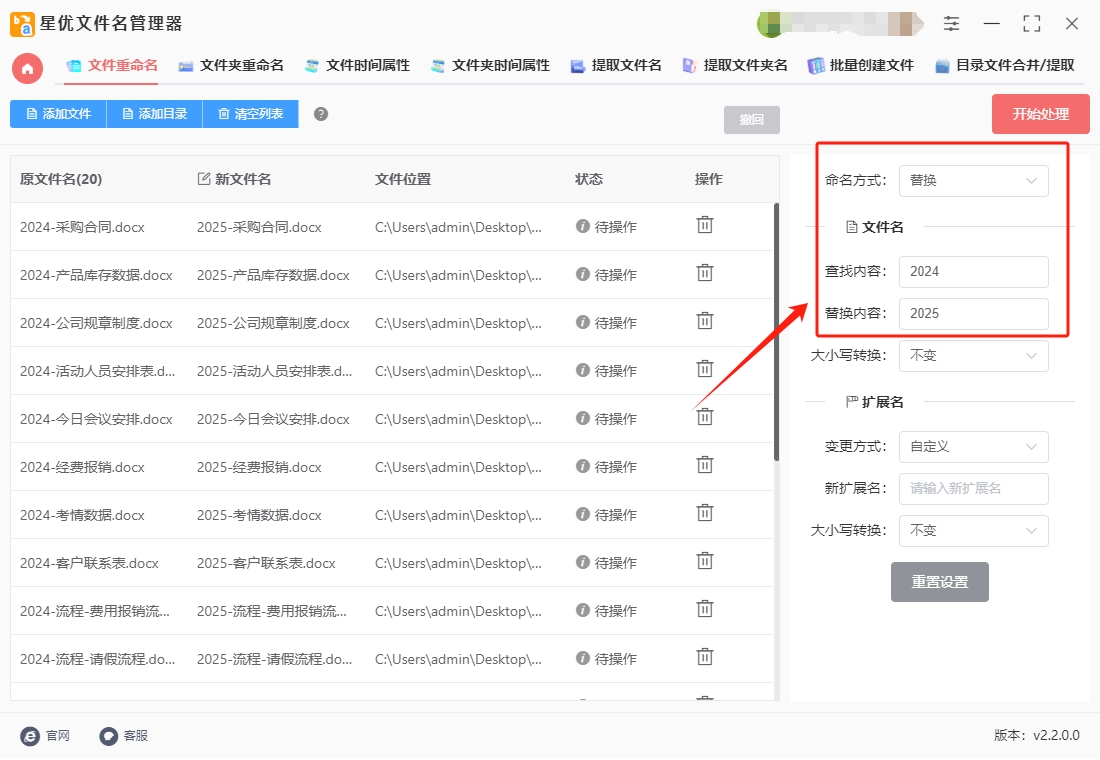
步骤4,软件上有一列为“新文件名”,这里代表修改后的名称,总这里可以对设置效果进行预览检查。
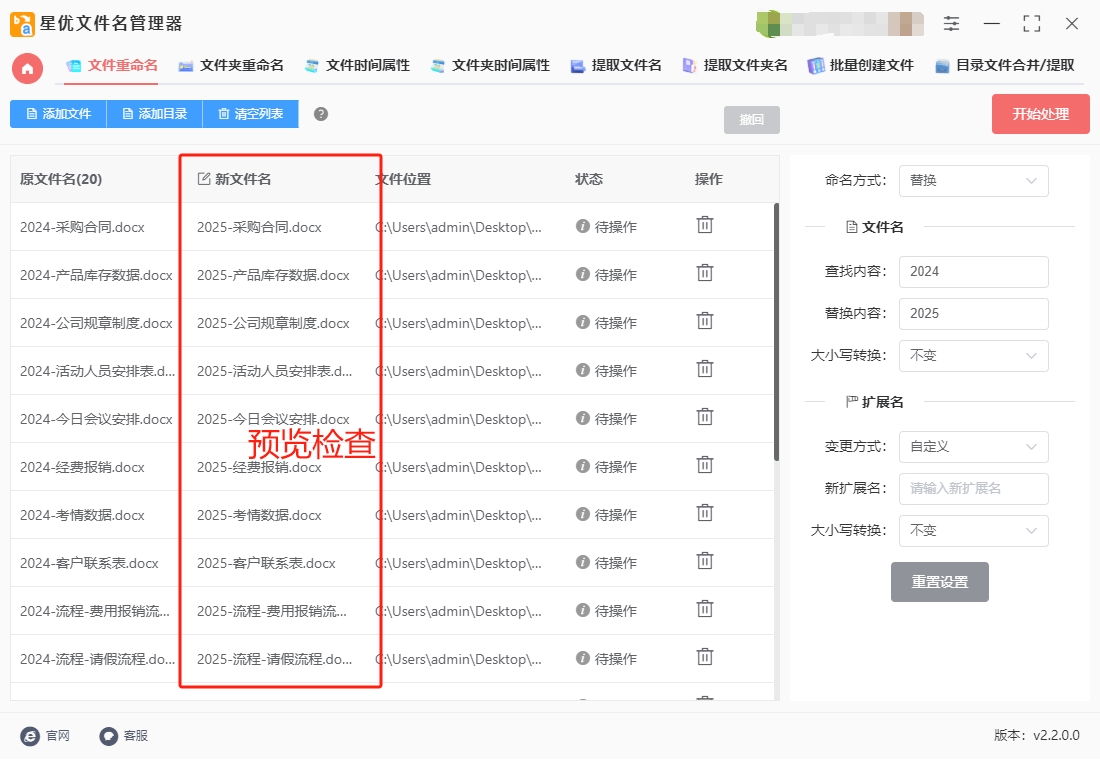
步骤5,效果满意后点击【开始处理】红色按键,正式启动文件名字符的批量修改程序,结束时软件还会弹出“处理完成”的提示框,整个修改时间仅需几秒钟。
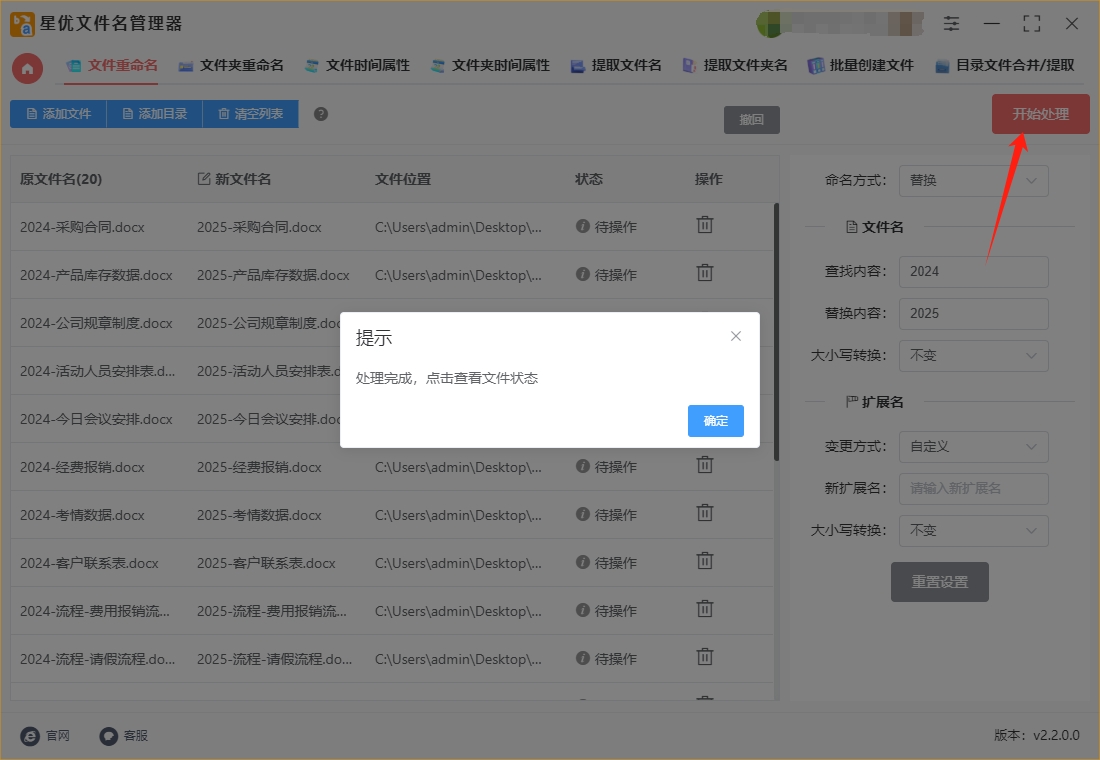
步骤6,最后我们从下面的结果变化图可以看到,软件帮助我们将所有文件名中的字符“2024”批量改为“2025”,证明操作成功,方法使用正确。
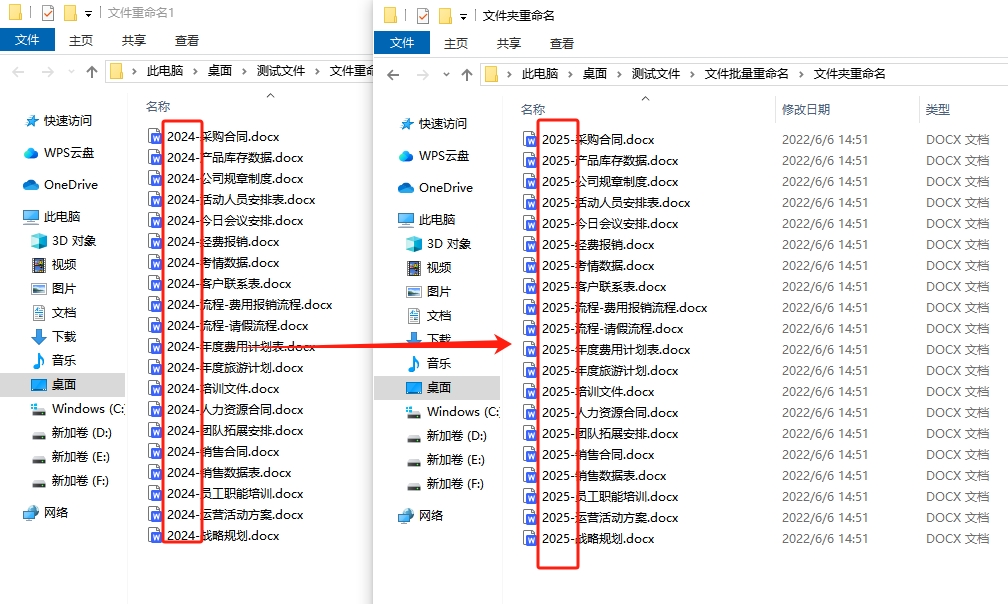
方法二:使用优速文件批量重命名软件批量替换文件名字符
优速文件批量重命名软件是一款高效实用的文件管理工具,专为需要批量处理文件的用户设计。它支持多种重命名规则,如添加前缀/后缀、替换字符、序号编排、大小写转换等,并能即时预览效果,确保操作准确无误。软件界面简洁直观,操作简单,即使新手也能快速上手。此外,它还支持多种文件类型(如文档、图片、音频等)的批量处理,兼容Windows系统,处理速度快,大幅提升文件整理效率。无论是日常办公、摄影整理还是资料归档,优速文件批量重命名软件都能帮助用户轻松实现文件的有序化管理,节省时间和精力。使用优速文件批量重命名软件批量替换文件名中的某个字符,可按照以下详细步骤操作:
① 安装软件:首先确保已从官方渠道下载并安装优速文件批量重命名软件,安装完成后双击桌面图标启动程序。在软件主界面点击【文件重命名】功能。
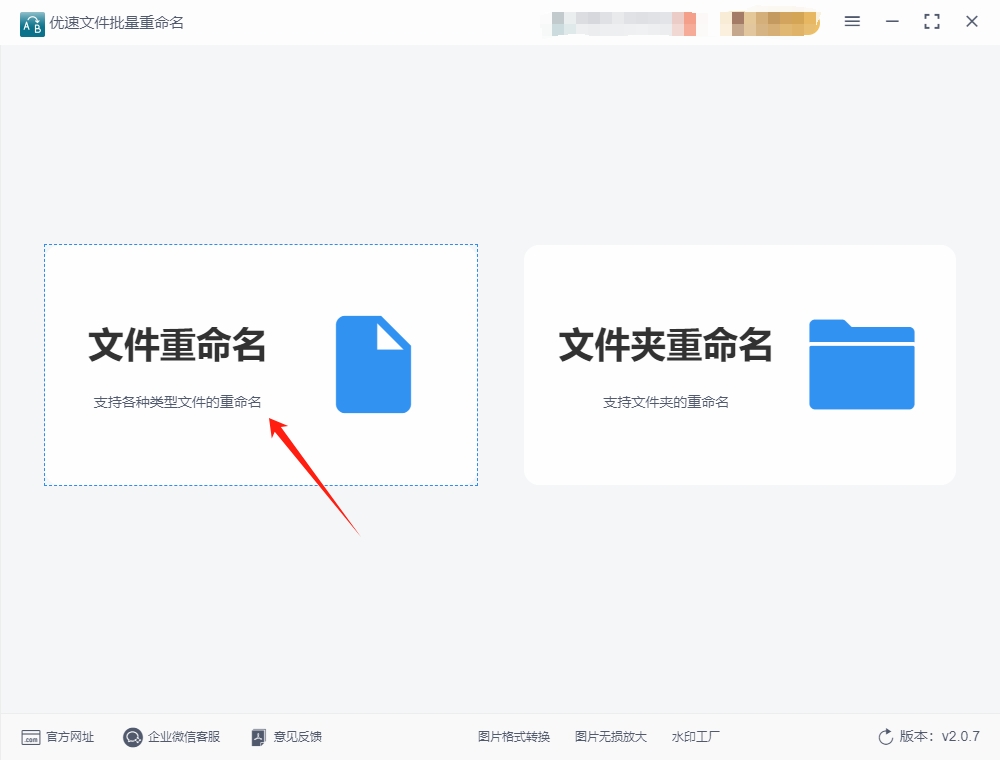
② 导入目标文件:进入操作页面后点击左上角的【添加文件】按钮,在弹出的对话框中选择需要修改的文件(支持多选),或直接拖拽文件到软件窗口完成导入。
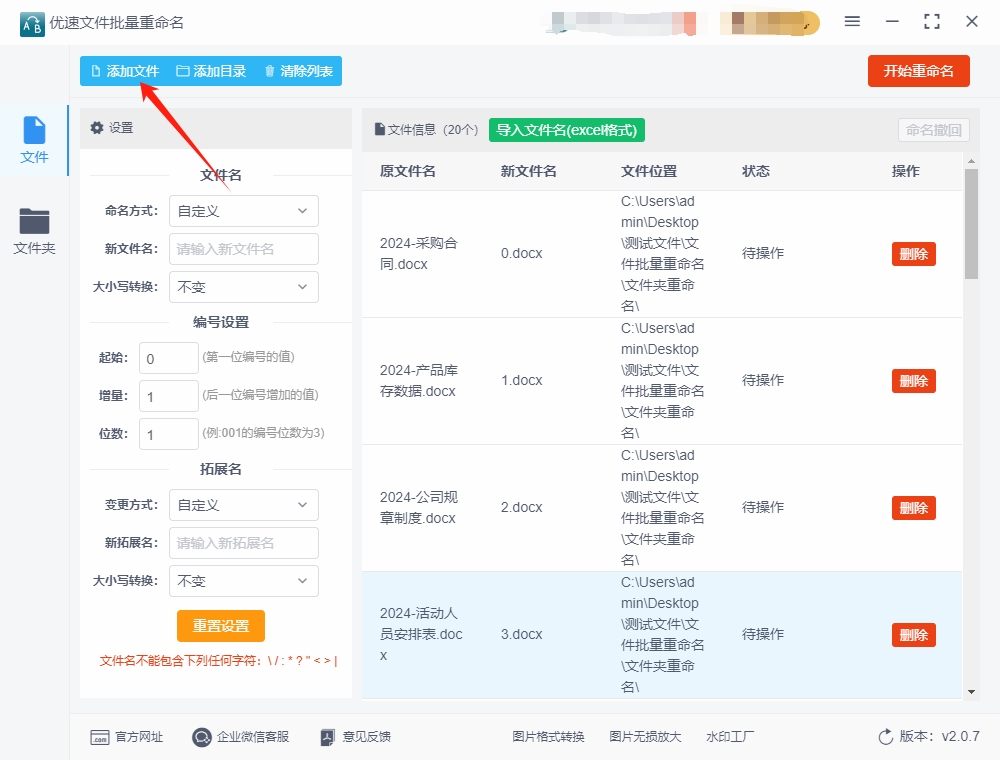
③ 设置替换规则:
在右侧设置区域找到【命名方式】选项,选择【替换】模式。
在【查找内容】输入框中键入需要被替换的字符(如"2024")。
在【替换内容】输入框中输入替换后的字符(如"2025")。
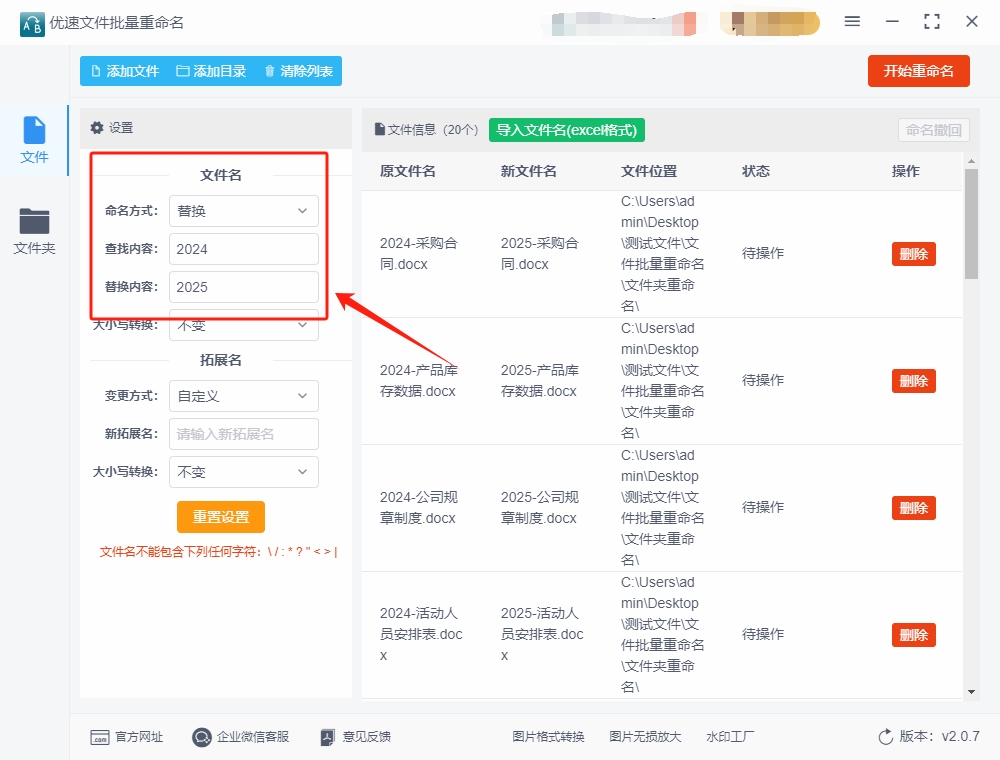
④ 通过右侧新文件名这一列实时查看新文件名效果,确认无误后进入下一步。
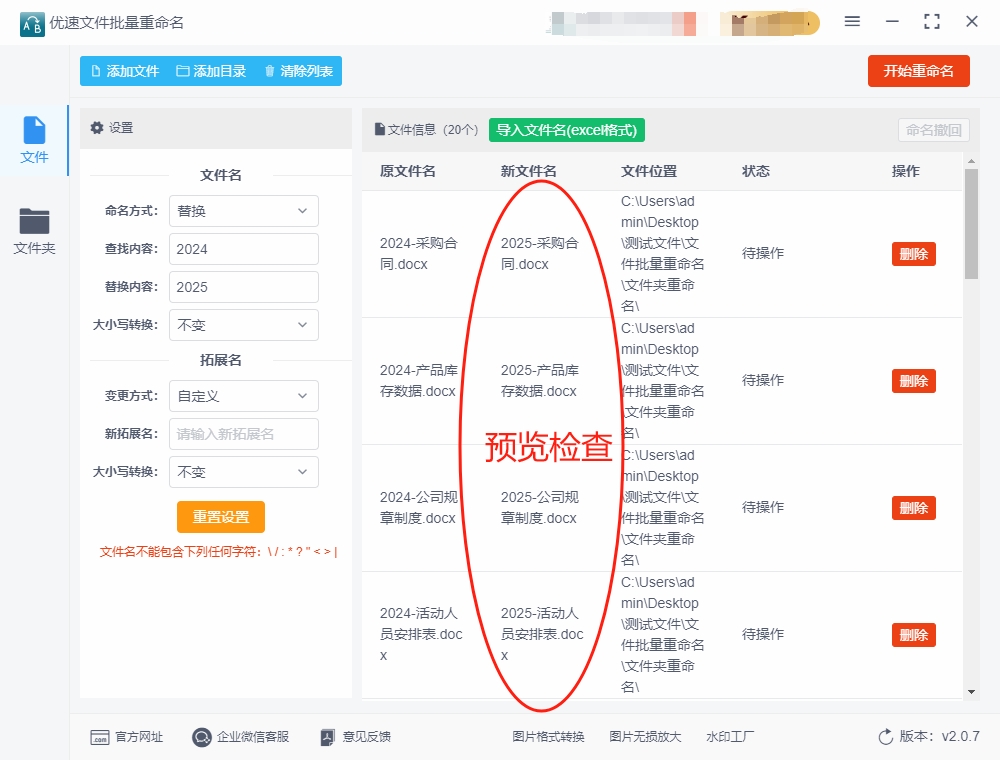
⑤ 执行批量重命名:检查预览结果符合预期后,点击界面右下角的【开始重命名】按钮,软件将自动处理所有文件。处理完成后会弹出"重命名成功"提示框。
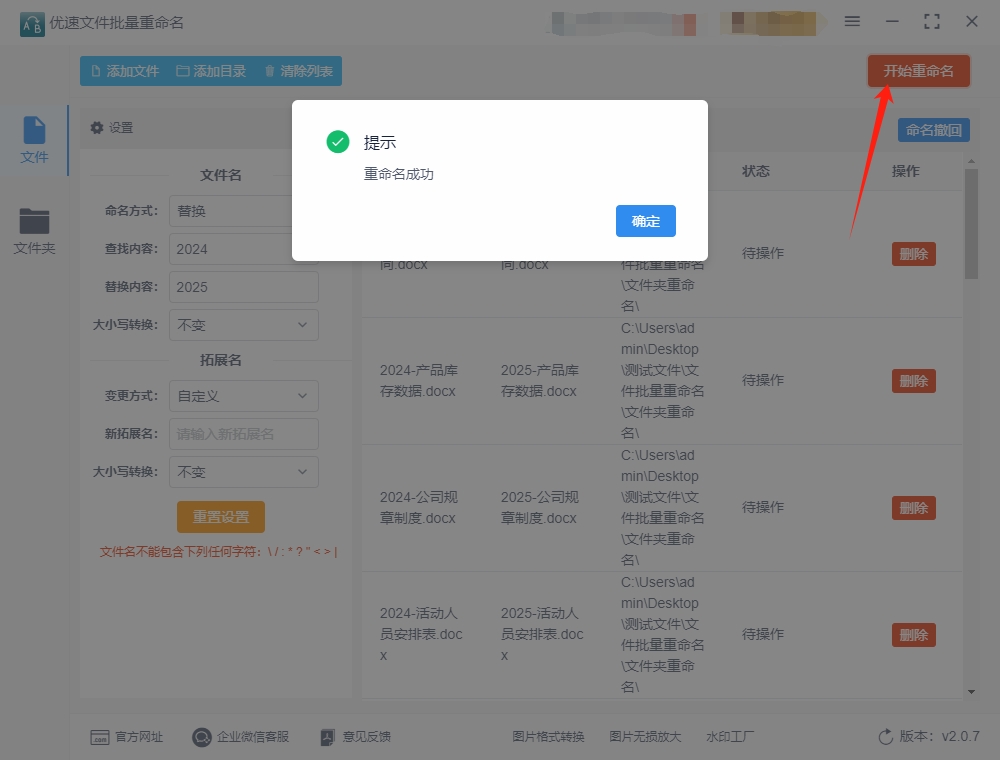
⑥ 验证修改结果:打开文件存储文件夹,确认所有文件名中的指定字符已按设置完成替换。建议随机抽查几个文件进行双重确认。
方法三:使用6788快压批量替换文件名字符
在6788快压中批量替换文件名中的某个字符,可按照以下详细步骤操作:
① 启动软件并定位文件
打开6788快压软件,找到存放待修改文件的文件夹,通过主界面或资源管理器直接定位到目标路径。
② 进入批量重命名功能
点击软件顶部菜单栏的 “工具箱”,在弹出的选项中选择 “批量文件改名” 图标,进入批量重命名操作界面。
③ 添加需要修改的文件
在批量重命名界面中,点击 “添加” 按钮,选中所有需要修改文件名的文件(可按住 Ctrl 键多选或按 Ctrl+A 全选),点击 “打开” 确认添加。
④ 设置替换规则
在界面中找到 “替换” 选项卡(部分版本可能直接显示为输入框)。
在 “查找内容” 或 “旧字符” 框中输入需要被替换的原始字符(如 abc)。
在 “替换为” 或 “新字符” 框中输入替换后的字符(如 123)。
若需替换扩展名(如 .txt 改为 .doc),可勾选 “扩展名” 选项并设置规则。
⑤ 预览并确认修改
在右侧文件列表中查看修改后的文件名预览,确保替换结果符合预期。
若需调整规则(如大小写、编号格式等),可在界面中进一步设置(如勾选 “字母编号” 或调整数字位数)。
⑥ 执行批量重命名
确认无误后,点击 “开始重命名” 按钮,软件将自动完成所有文件的字符替换。
操作完成后,界面会弹出提示框显示成功和失败的文件数量,可据此检查是否全部修改成功。
⑦ 注意事项:
操作前建议备份文件,避免因误操作导致文件名混乱或文件丢失。
若需替换文件名中的特殊字符(如空格、符号),需确保输入框支持直接输入或通过复制粘贴完成。
部分版本可能支持正则表达式替换,如需复杂规则可查阅软件帮助文档或在线教程。
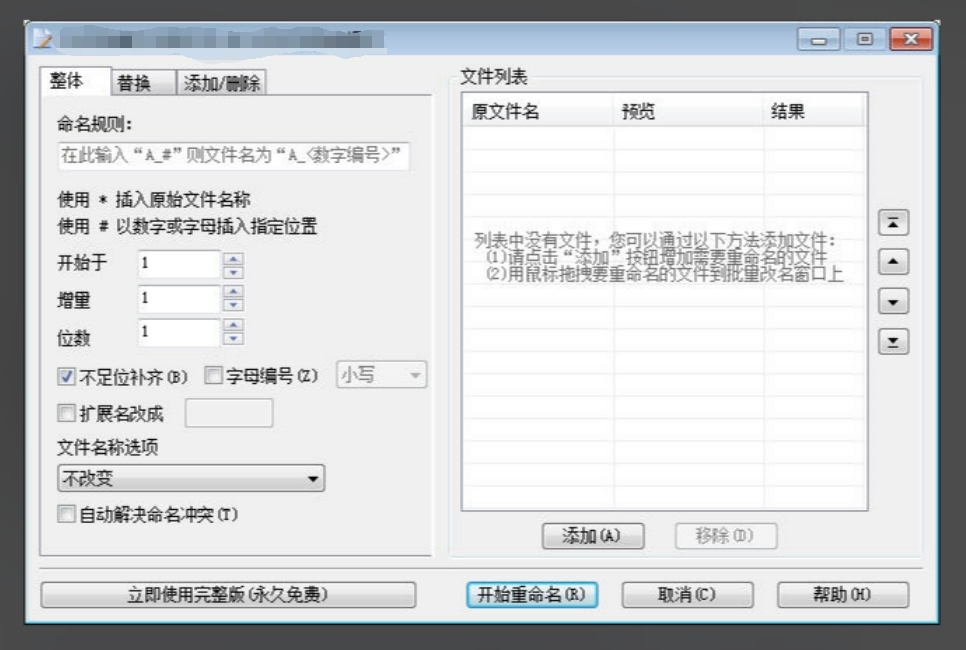
方法四:使用Hlexibie Filenamer批量替换文件名字符
使用Hlexibie Filenamer批量替换文件名中的某个字符,以下是最详细的操作步骤:
1. 安装 Hlexibie Filenamer
请在电脑上获取最新版的Hlexibie Filenamer,随后双击安装包进行安装
安装过程按照默认设置即可。
2. 启动程序
安装完成后,启动 Hlexibie Filenamer。
3. 添加文件
在Hlexibie Filenamer界面中,点击左上角的 "Add" 按钮,选择需要批量重命名的文件所在的文件夹。
你可以选择单个文件或选择多个文件来添加到列表中,添加后文件将显示在窗口中。
4. 设置批量重命名规则
在软件的主界面上方,你会看到很多不同的“操作模式”。选择 "Replace"(替换)选项,这将允许你在文件名中进行字符替换。
在下方的 “Replace” 区域,你会看到两个文本框:
"Find":在这个文本框中输入你想要替换的字符或字符串。
"Replace":在这个文本框中输入你想要替换成的新字符或字符串。
比如,假设你要将文件名中的“_old”替换成“_new”,那么:
在 Find 框中输入 _old。
在 Replace 框中输入 _new。
5. 预览重命名
在你设置好替换规则后,程序会自动在列表中显示所有文件的预期新文件名。可以检查是否符合预期:
在列表中查看每个文件的 "New Name"(新文件名),确保所有修改是你想要的。
如果有误,可以返回并调整 Find 和 Replace 中的字符,直到结果符合要求。
6. 执行批量重命名
确认无误后,点击 "Rename" 按钮(一般在界面下方)。
程序将开始根据你设置的规则批量替换文件名中的字符。
7. 确认修改
修改完成后,检查目标文件夹,确保文件名已按你设置的规则正确修改。
附加技巧:
"Find" 和 "Replace" 支持正则表达式:如果你需要更复杂的替换,比如替换多个不同字符,你可以使用正则表达式进行匹配。选择 "Regular Expression" 选项来启用正则表达式。
撤销操作:如果你不满意替换结果,可以点击 "Undo" 按钮来撤销重命名操作。
这些步骤将帮助你使用Hlexibie Filenamer批量替换文件名中的字符。通过这种方式,你可以轻松地根据需要修改大量文件的命名。
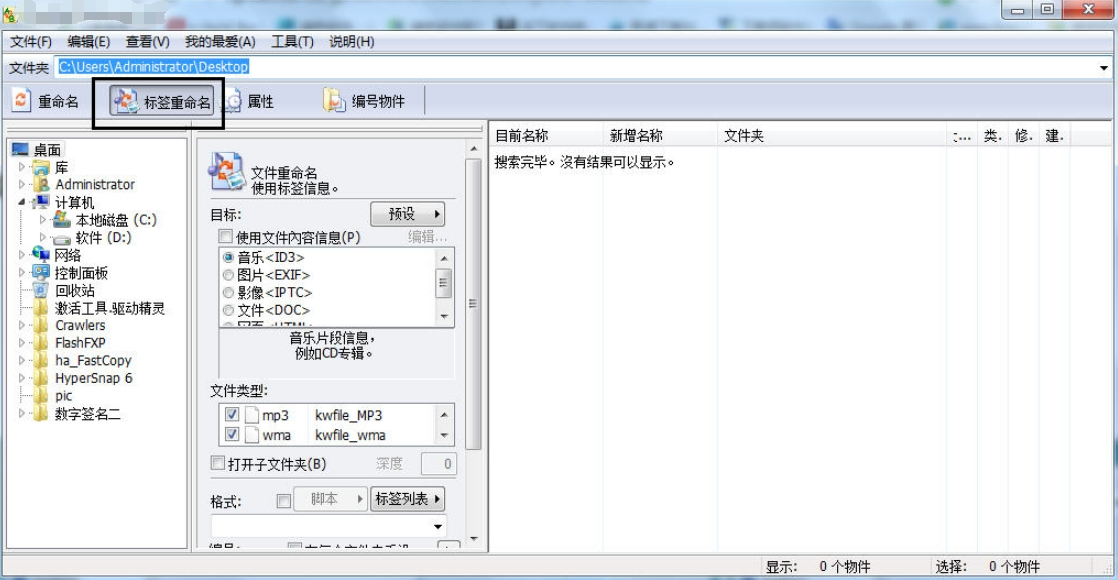
方法五:使用FileNamer Best批量替换文件名字符
FileNamer Best是一款功能强大的文件重命名工具,专为需要批量处理文件名的用户设计。它支持多种重命名规则,用户可以通过简单的操作批量修改文件和文件夹的名称。FileNamer Best 提供了丰富的重命名功能,包括替换字符、添加前缀、后缀、序列号等,还支持自定义命名规则,满足不同用户的需求。该软件的界面简洁直观,用户可以方便地添加文件或文件夹,设置多个重命名规则,并查看实时预览效果。它支持批量操作,节省了大量的手动修改时间,非常适合整理大批量文件或进行文件归类的场景。FileNamer Best 还具有撤销功能,可以随时恢复到原始文件名,保证操作的安全性。虽然是免费的精简版本,但其功能已经非常强大,适合个人用户和小型团队使用,帮助他们高效管理和重命名文件。使用FileNamer Best批量替换文件名中的字符是非常简单和高效的。下面是详细的操作步骤:
1. 安装 FileNamer Best
2. 添加文件
打开FileNamer Best后,点击界面左上角的“添加文件”按钮,或直接将文件拖放到软件窗口中。
你可以选择单个文件、多个文件,或者整个文件夹中的所有文件。
例如,你可以点击“添加文件夹”按钮来选择一个包含多个文件的文件夹。
3. 创建文件重命名规则
在FileNamer Best中,文件的重命名是通过设置规则来实现的。
在窗口底部的“规则”部分,点击“添加规则”按钮。
在弹出的规则列表中,选择“替换”规则。这个规则用于替换文件名中的某些字符。
4. 设置替换规则
在“替换规则”的配置面板中,你会看到两个输入框:
查找:在这里输入你想要替换的字符或字符串。例如,如果你想替换文件名中的“abc”,就在这里输入“abc”。
替换为:在这里输入你想用来替换的字符或字符串。例如,将“abc”替换为“123”,就在这里输入“123”。
区分大小写:如果你希望区分大小写进行替换,可以勾选“区分大小写”选项。
设置好后,点击“确定”。
5. 预览文件名
在规则设置好后,你会在软件窗口上方看到预览区域,显示原始文件名和应用替换规则后的新文件名。通过这个预览,你可以确认替换是否符合预期。
6. 应用更改
确认文件名的变化没有问题后,点击窗口右上角的“重命名”按钮。
软件会弹出一个确认窗口,提示你即将进行文件重命名操作。
点击“是”确认,软件将会按照你设定的规则批量修改所有文件的文件名。
7. 完成操作
重命名过程完成后,你的文件名已经根据设定的规则批量修改好了。你可以在文件夹中查看修改后的文件名。
小贴士:
撤销操作:如果你不满意更改,可以点击左上角的“撤销”按钮,回到原始状态。
其他规则:除了“替换”规则外,FileNamer Best 还支持其他规则,如添加前缀、后缀、数字编号等,可以根据需要进行组合使用。
通过这些简单的步骤,你可以轻松地使用FileNamer Best批量替换文件名中的字符。
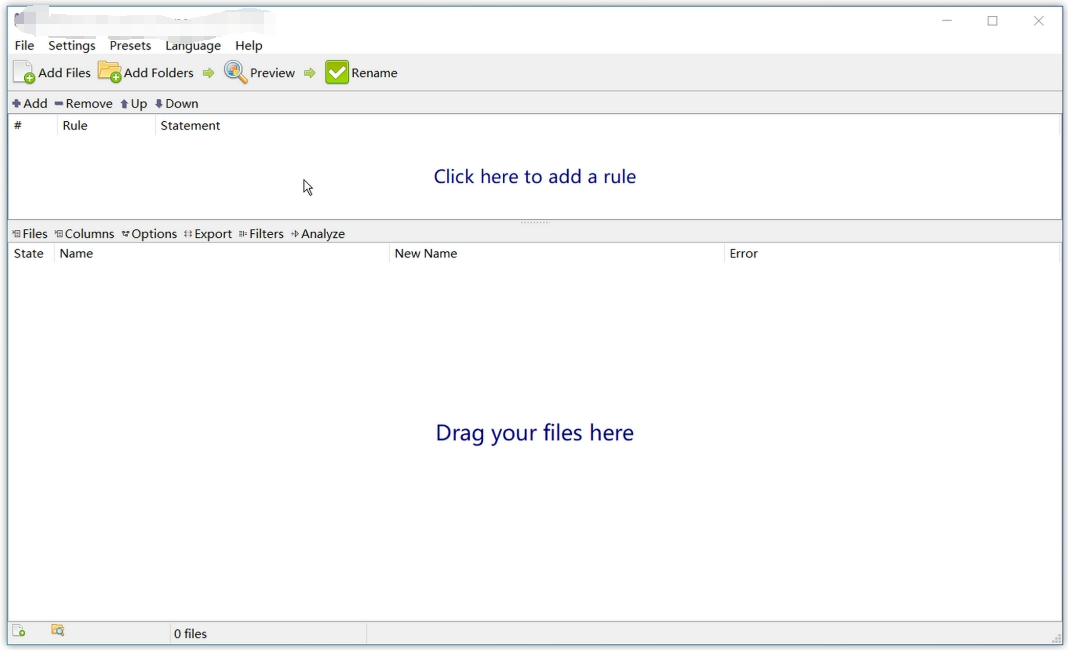
方法六:使用Advantage Filenamer批量替换文件名字符
在Advantage Filenamer中批量替换文件名的某个字符,可按照以下详细步骤操作:
一、准备阶段
启动软件:双击桌面图标或通过开始菜单启动Advantage Filenamer。
二、导入文件
添加文件:
在软件主界面,点击左上角的“添加文件”按钮。
在弹出的对话框中,选择需要批量重命名的文件,支持多选。
或者,直接将需要重命名的文件或文件夹拖入软件界面。
三、设置重命名规则
① 选择替换字符规则:
在软件左侧的重命名方案列表中,点击绿色的加号按钮。
从弹出的菜单中选择“替换文本”选项。
② 配置替换参数:
在“查找内容”输入框中,输入需要被替换的字符(例如“旧版”)。
在“替换为”输入框中,输入替换后的字符(例如“新版”)。
如果需要区分文件名和扩展名,可以在“增强选项”中选择“名称”或“扩展名”。
③ 实时预览效果:
在右侧的文件展示区域,可以看到新文件名的实时预览效果。
确认预览无误后,继续下一步操作。
四、执行重命名操作
① 开始批处理:
确认所有重命名规则设置无误后,点击软件右上角的“开始批处理”按钮(或按快捷键F9)。
软件将自动按照设置的规则对文件名进行批量替换。
② 验证重命名结果:
重命名操作完成后,打开文件存储文件夹。
确认所有文件名中的指定字符已按设置完成替换。
五、高级功能(可选)
① 叠加多个重命名方案:
如果需要同时执行多个重命名操作(例如先替换字符再添加序号),可以在重命名方案列表中添加多个规则。
通过调整规则顺序实现复杂逻辑。
② 撤销操作:
如果重命名操作后发现错误或需要恢复原始文件名,可以点击软件右上角的“撤销上一批次”按钮。
该功能仅在未关闭软件时有效。
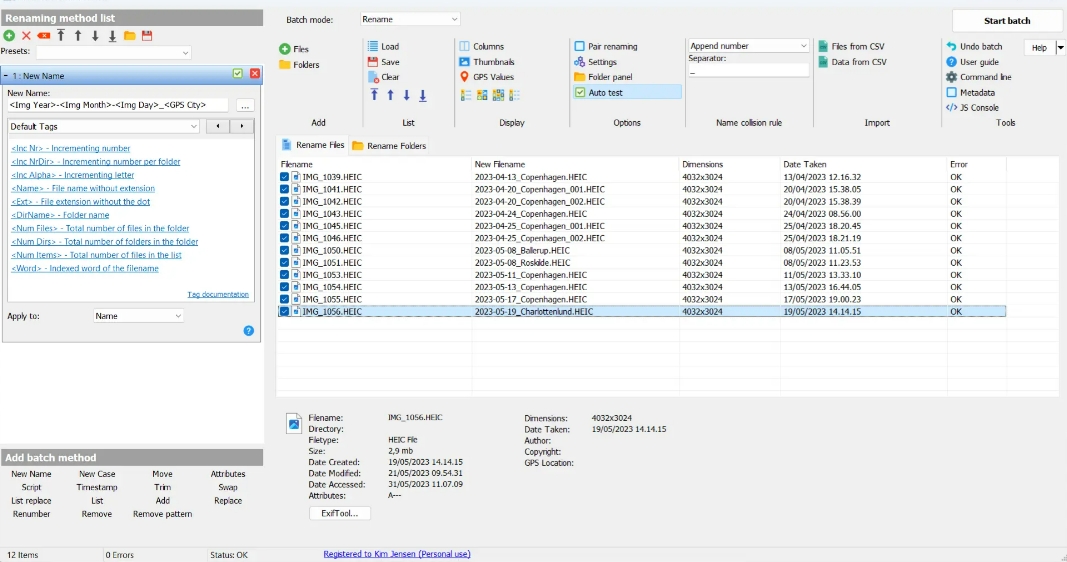
现代企业中,文件管理的规范化是提升信息流通效率的关键。统一的文件命名不仅有助于文件存储和检索,还能减少因文件名不规范造成的误解或丢失。通过批量替换文件名中的特定字符,可以确保所有文件符合规定的命名标准,避免因不一致的命名带来的困扰。在一些特定行业中,文件命名的准确性和统一性尤为重要。例如,科研人员需要管理大量实验数据文件,医生需要管理病人的医疗记录,设计师需要管理各类设计文件。在这些领域,文件名中的字符如果没有统一替换,可能导致数据错误或者信息的丢失,最终影响到整个工作的开展。因此,批量替换文件名,不仅仅是对文件管理的一种便利,更是保障数据准确性和工作顺利进行的必要手段。总的来说,批量替换文件名的某个字符,是一项简便却非常重要的文件管理技能。它不仅可以减少重复劳动,还能提高文件管理的规范性,确保文件在长期使用中不出现混乱,为各种工作流程的高效运转提供了保障。在这个信息化和数字化迅速发展的时代,这项技能无疑是每个工作者不可或缺的工具。大家对上面几个关于“如何批量替换文件名的某个字符?”的方法还满意吧,学会后请记得点赞执行一下哦。